Journalctl es una utilidad para consultar y ver registros de journald, el servicio de registro de systemd.
Dado que journald almacena los datos de registro en formato binario en lugar de texto sin formato, journalctl es el método estándar para leer los mensajes de registro procesados por journald. En las siguientes secciones, le mostraremos varias formas en que puede usar journalctl para obtener, formatear y analizar sus registros. Estos métodos se pueden usar solos o en combinación con otros comandos para refinar su búsqueda. Para obtener una lista completa de las opciones de journalctl, consulte la página man de Journalctl.
Algunos de los beneficios más convincentes de systemd son el proceso y el registro del sistema. Por lo general, cuando se utilizan otras herramientas, los registros se distribuyen por todo el sistema, son procesados por varios demonios y procesos, y pueden ser bastante difíciles de interpretar si abarcan varias aplicaciones. systemd intenta resolver estos problemas al proporcionar una solución de administración centralizada para registrar todos los procesos del kernel y del espacio de usuario. El sistema que recopila y administra estos registros se llama diario. El diario se implementa con el daemon de diario, que procesa todos los mensajes generados por el kernel, initrd, servicios, etc. En esta guía, analizaremos el uso de la utilidad journalctl para acceder y manipular los datos contenidos en el diario.
Usando journalctl por primera vez
Ejecute el comando journalctl sin ningún argumento para ver todos los registros en su diario:
Formato y orden de registro predeterminado
journalctl mostrará sus registros en un formato similar al formato syslog tradicional. Cada línea comienza con la fecha (en la hora local del servidor), seguida del nombre de host del servidor, el nombre del proceso y el mensaje de registro.
debian sshd: pam_unix (sshd: sesión): sesión abierta para el usuario ejemplo_usuario por (uid = 0)
Sus registros se mostrarán del más antiguo al más reciente. Para invertir este orden y mostrar los mensajes más recientes en la parte superior, use el indicador -r:
Paginación a través de sus registros
journalctl canaliza su salida al comando less, que muestra sus registros una página a la vez en su terminal. Si una línea de registro excede el ancho horizontal de la ventana de su terminal, puede usar las teclas de flecha izquierda y derecha para desplazarse horizontalmente y ver el resto de la línea:
Además, sus registros se pueden examinar y buscar con los mismos comandos de teclado disponibles en less:
Ver journalctl sin paginación
Para enviar sus registros a salida estándar y evitar paginarlos, utilice la opción –no-pager:
No se recomienda que haga esto sin filtrar primero la cantidad de registros que se muestran.
Monitorear nuevos mensajes de registro
Ejecute journalctl con la opción -f para ver un registro en vivo de los mensajes nuevos a medida que se recopilan:
Los comandos de teclado menos no están disponibles en este modo. Ingrese Control-C en su teclado para regresar a su símbolo del sistema desde este modo.
Filtrar la salida de journalctl
Además de buscar sus registros con la menor cantidad de comandos clave, puede invocar journalctl con opciones que filtran sus mensajes de registro antes de que se muestren. Estos filtros se pueden usar con la visualización paginada normal y con las opciones –no-pager y -f. También se pueden combinar filtros de diferentes tipos para reducir aún más la salida.
Mostrar registros dentro de un intervalo de tiempo
Use la opción –since para mostrar los registros después de una fecha y hora específicas:
journalctl –desde “2018-08-30 14:10:10”
Use la opción –until para mostrar los registros hasta una fecha y hora específicas:
journalctl – hasta “2018-09-02 12:05:50”
Combínalos para mostrar los registros entre las dos horas:
journalctl –desde “2018-08-30 14:10:10” –hasta “2018-09-02 12:05:50”
Las fechas y horas deben especificarse en el formato AAAA-MM-DD HH: MM: SS. Si se omite la hora (es decir, solo se especifica la fecha AAAA-MM-DD), se supone que la hora es 00:00:00.
journalctl también puede aceptar algunos términos alternativos especificando fechas:
Se reconocen los términos ayer, hoy y mañana. Cuando se utiliza uno de estos términos, se supone que la hora es 00:00:00.
Se reconocen términos como hace 1 día o hace 3 horas.
Los símbolos – y + se pueden utilizar para especificar fechas relativas. Por ejemplo, -1h15min especifica 1 hora y 15 minutos en el pasado y + 3h30min especifica 3 horas y 30 minutos en el futuro.
Sin usted, esta web no existiria. Gracias por visitarme, espero que le haya gustado y vuelva. Gracias ☺️
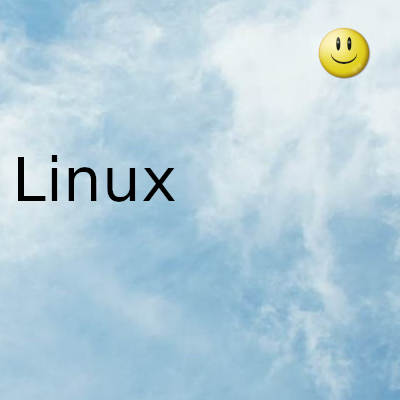
Fecha actualizacion el 2022-01-16. Fecha publicacion el 2022-01-16. Categoria: linux Autor: Oscar olg Mapa del sitio Fuente: bollyinside